| Windows 10 开启ssh服务 | 您所在的位置:网站首页 › 在windows下启动命令提示符 › Windows 10 开启ssh服务 |
Windows 10 开启ssh服务
|
Windows 10 开启ssh服务
一、本地SSH下载与服务开启
看到这篇博客的你可能之前在自己的 PC 上搞过SSH的相关内容,不妨先在本地查看下SSH服务。 Win+R键入cmd,回车,打开命令提示符 或者打开 Windows PowerShell在命令提示符里键入ssh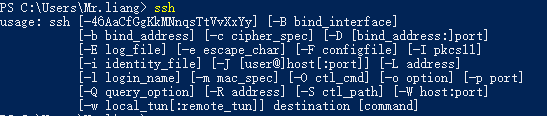 如果有上图中的输出,则可跳过该部分
二、SSH下载 如果有上图中的输出,则可跳过该部分
二、SSH下载
当前的Win 10版本已经支持OpenSSH服务。Win 10默认程序已经安装好了OpenSSH 客户端,打开Windows设置–>应用–>应用和功能-可选功能就可看到系统已经安装好的可选功能,如下图所示。 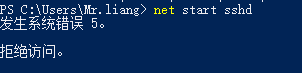 三、尝试连接远程服务器
ssh username@servername
三、尝试连接远程服务器
ssh username@servername
|
【本文地址】
公司简介
联系我们
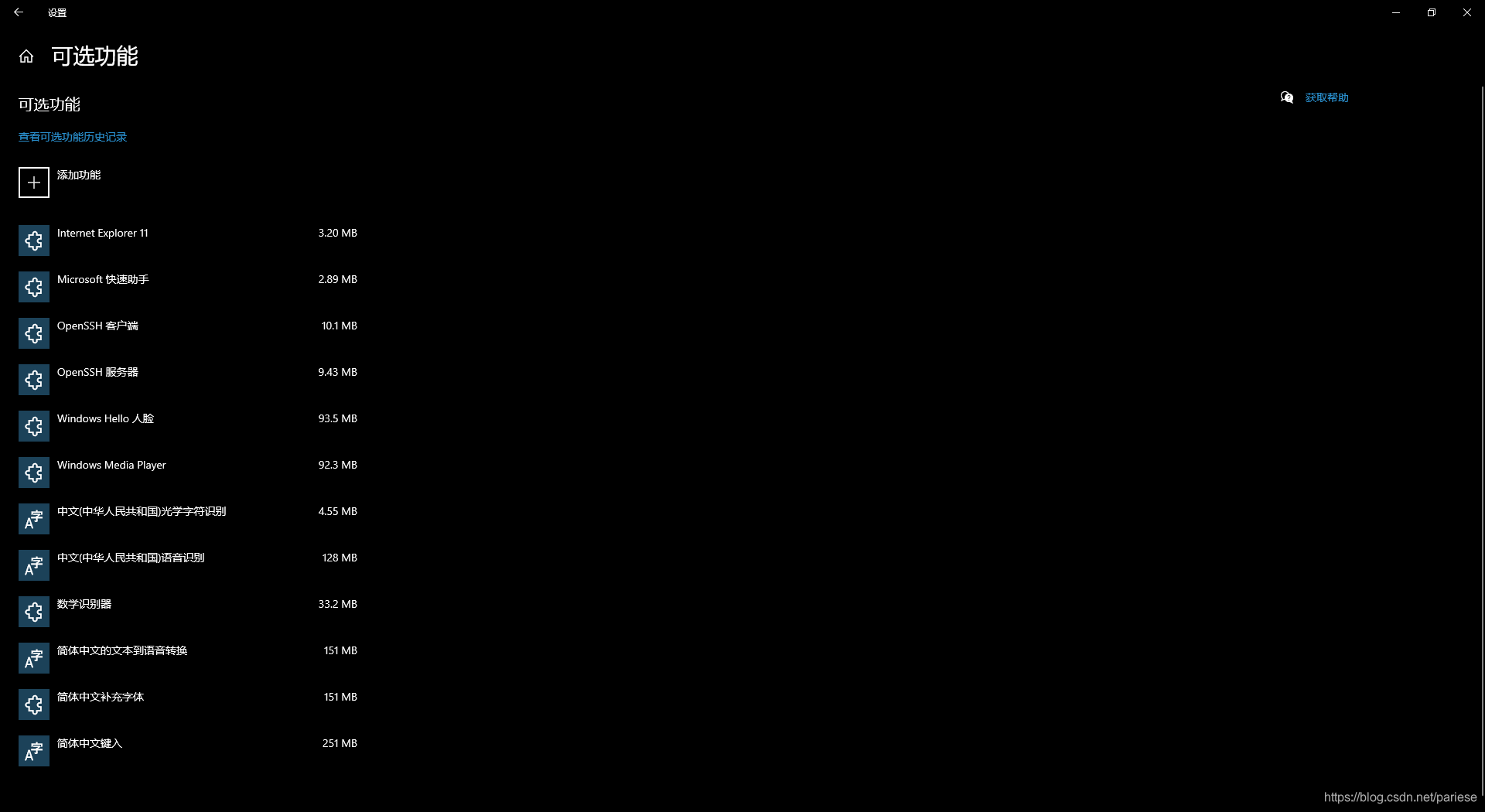 若在你的已安装列表里面没有OpenSSH 服务端,单击添加功能找到OpenSSH 服务端等待安装完毕即可,下载完毕根据提示可能需要重启电脑(我没有提示重启)。之后,就可以再次在cmd中键入ssh查看自己的ssh服务是否已成功启动。若安装完后,cmd中还是没有上图中的显示,则考虑是环境变量的问题
若在你的已安装列表里面没有OpenSSH 服务端,单击添加功能找到OpenSSH 服务端等待安装完毕即可,下载完毕根据提示可能需要重启电脑(我没有提示重启)。之后,就可以再次在cmd中键入ssh查看自己的ssh服务是否已成功启动。若安装完后,cmd中还是没有上图中的显示,则考虑是环境变量的问题